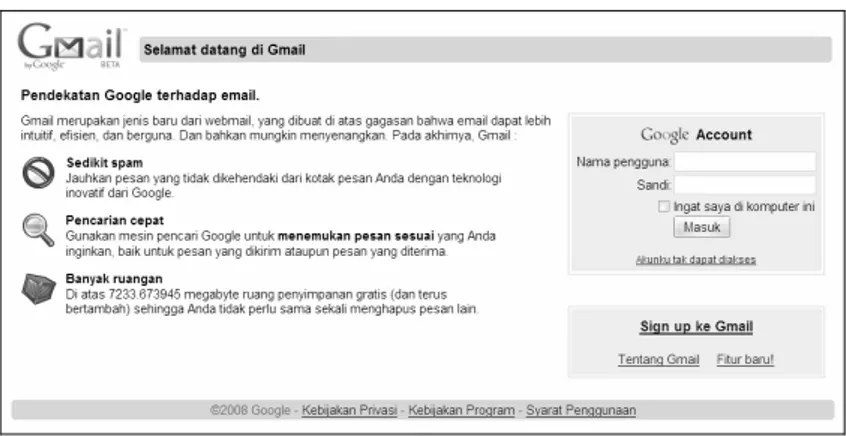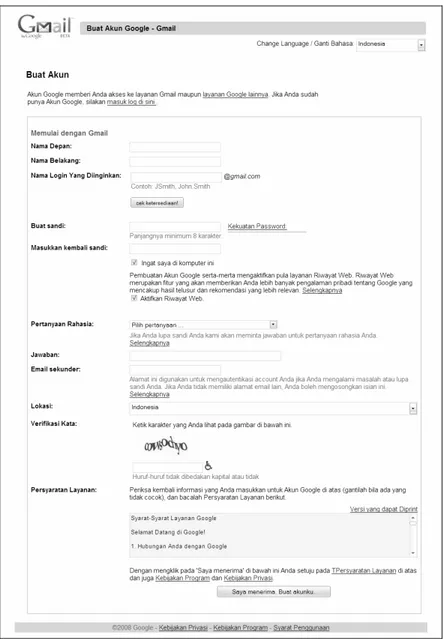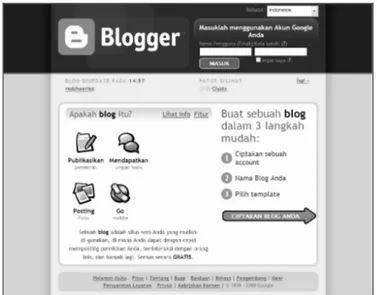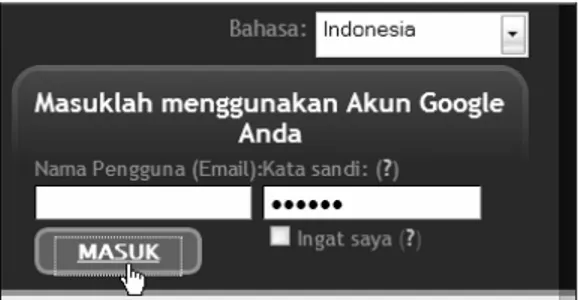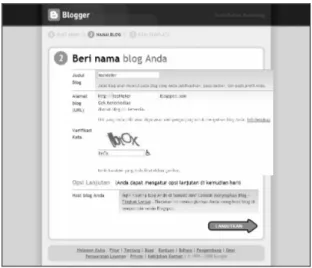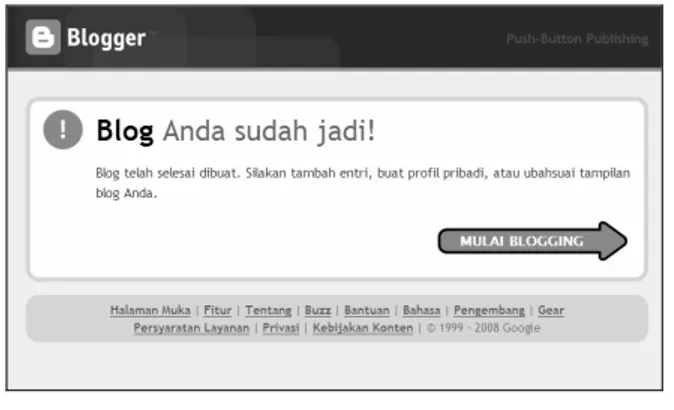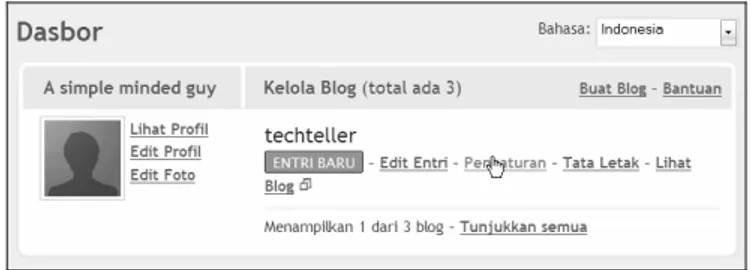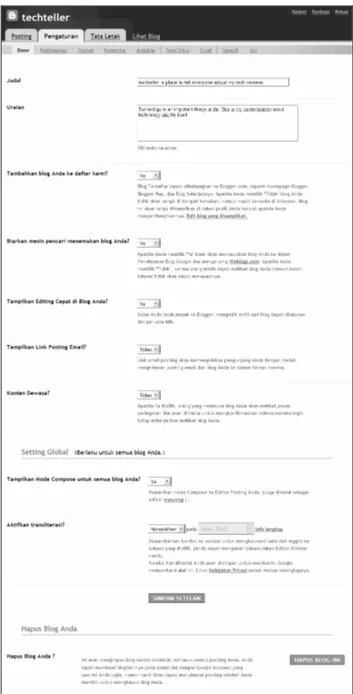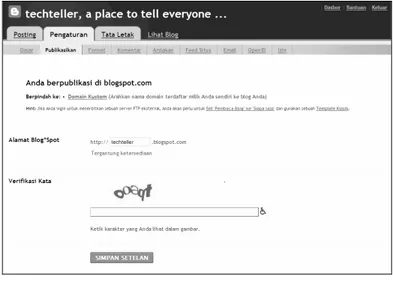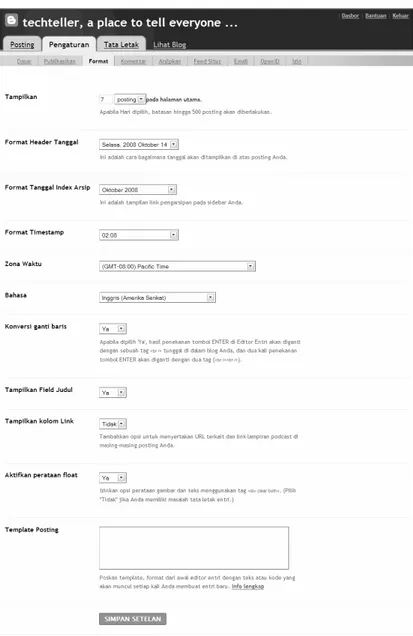Mengenal Website, Blog,
dan Membuat Blog Gratisan
Secara teknis, website merupakan sebuah kumpulan halaman-halaman web beserta file-file pendukungnya, seperti file gambar, video, dan file digital lainnya yang diletakkan (di-host) di sebuah web server yang umumnya dapat diakses melalui internet.
Untuk berjuang di AdSense, seseorang harus mengenal terlebih dahulu, apakah website dan blog itu. Karena keduanya merupakan hal wajib yang nggak boleh tidak harus dikuasai oleh AdSenser.
1.1 Website atau Situs Web
Sebuah website terdiri atas berbagai halaman web. Halaman-halaman web tersebut diletakkan dalam sebuah hosting (web server) yang dapat diakses dari nama domainnya, misalnya http://nama-domain-anda.com.
Halaman web sendiri merupakan sebuah file dokumen yang ditulis menggunakan bahasa HTML ataupun XHTML (versi ketat dari HTML). Halaman web ditransfer dari server web ke client bernama browser menggunakan protokol yang disebut http (hypertext transfer protocol).
Ada beberapa istilah website yang perlu Anda ketahui sebelum langsung terjun ke praktek.
1. Homepage: halaman muka website. Cara mengaksesnya melalui alamat website atau nama domain.
2. URL: alamat lengkap halaman web yang dibuka di browser. Misalnya http://nama-domain-Anda.com/belajar-AdSense.html. 3. Link/Hyperlink: sebuah elemen halaman web yang jika diklik
akan mengarahkan user untuk menuju ke halaman lain atau ke file lain di WWW.
1.1.1 Jenis Website
Website bisa digolongkan ke dalam beberapa jenis, seperti website pribadi, website komersial, website pemerintahan, dan website lembaga nirlaba. Apa pun jenis website tersebut dapat digunakan untuk keperluan AdSense. Bahkan website semacam kantor berita Antara pun memasang AdSense di website mereka.
Website ditinjau dari segi dinamisnya dapat dibagi menjadi 2, yaitu website statis dan dinamis. Halaman web statis adalah halaman web di mana file halaman web yang disimpan di server sama seperti yang terlihat di browser. Konsekuensinya, jika isi file di server tidak diubah, maka user tidak akan melihat perubahan pada halaman web yang dibukanya. Sebuah halaman web statis dibuat menggunakan bahasa HTML dan XHTML serta bisa dipercantik dengan CSS dan diberi interaktivitas dengan JavaScript.
Sementara halaman website dinamis adalah halaman web di mana tampilan yang dilihat oleh user tidak sama dengan file web di server. Karena tampilan file web di server akan mengalami pemrosesan/ parsing sehingga memungkinkan tampilan yang dinamis setiap kali halaman dijalankan. Aplikasi web dinamis sering juga disebut sebagai aplikasi web. Hampir semua website modern yang digu-nakan untuk AdSense adalah website dinamis, contohnya Forum, Blog, Wiki, Galeri foto, Kalender, dan sebagainya.
Untuk menghasilkan tampilan yang dinamis, sebuah website biasa dibuat menggunakan bahasa pemrograman web, seperti Java Server Pages (JSP), PHP, ASP, dan Perl programming languages, selain itu ada juga YUMA dan ColdFusion (CFM).
1.1.2 Blog
Salah satu jenis website yang sering digunakan oleh para AdSenser adalah Blog. Jadi, blog sebenarnya termasuk sebuah website dan bukan barang baru di dunia website. Blog adalah singkatan dari web log, merupakan sebuah website yang isinya dapat di-update secara reguler. Selain itu, blog juga memungkinkan pengunjung untuk berkomentar. Dan bagian terakhir ini (komentar) yang membuat blog banyak digemari oleh penggunanya.
Dengan demikian, blog dapat dipakai untuk banyak kegiatan, seperti untuk buku harian online, maupun untuk menuliskan artikel seperti halnya koran digital. Entry di blog dapat diperkaya oleh file gambar, dan video sehingga membuat blog dapat bersifat interaktif.
Umumnya blog berbasis teks walaupun ada juga blog yang berbasis foto (disebut fotoblog), berbasis video (vlog), audio (podcasting), dan sebagainya. Selain itu, ada juga microblogging seperti twitter yang merupakan blog jenis kecil yang umumnya di-update melalui ponsel. Semua jenis blog di atas teorinya dapat digunakan untuk AdSense, kecuali yang layanannya di-host oleh penyedia dan penyedia ter-sebut tidak mengizinkan adanya AdSense.
Blog sendiri ada berbagai jenis, secara garis besar dapat dibedakan menjadi dua. Yaitu blog personal dan blog bisnis.
Blog personal atau blog pribadi merupakan jenis blog yang paling lazim dijumpai. Merupakan blog yang berfungsi sebagai buku harian online seseorang. Jenis blog ini adalah jenis blog yang pertama kali muncul.
Sementara blog bisnis adalah blog yang berguna untuk melakukan komunikasi sebuah perusahaan dengan klien, pihak luar, atau antar- karyawan di satu perusahaan. Dengan menggunakan blog, perusa-haan bisa menggunakannya untuk keperluan marketing, penguatan merek, atau fungsi public relation (PR).
1.1.3 Software Blog
Untuk membuat blog diperlukan adanya software blog. Software blog ini dibuat menggunakan bahasa pemrograman web sehingga disebut
aplikasi web. Software blog adalah sebuah aplikasi content mana-gement system yang didesain khusus untuk membuat web log.
Sebuah software blog akan menghasilkan tampilan web yang memiliki berbagai komponen berikut:
1. Title, judul dari artikel.
2. Body, isi dari artikel atau sering juga disebut posting. 3. Permalink, URL permanen dari tiap artikel tertentu. 4. Post Date, tanggal dan waktu di mana artikel dituliskan.
5. Comment, komentar yang memungkinkan pengunjung mem-perkaya isi artikel.
6. Category (dan tag) - Nama untuk menggolongkan artikel. 7. Trackback/pingback - Link otomatis ke web lain yang berkaitan
dengan entry artikel.
Software blog sendiri bejibun jumlahnya. Dari mulai yang berbayar hingga yang gratis. Dan ada berbagai platform yang didukung, dari mulai Windows, Java, PHP, ASP, dan sebagainya. Database yang didukungnya juga banyak, dari MySQL, postgreSQL, SQLServer, Oracle, dan sebagainya.
Berikut ini merupakan berbagai software blog terkenal dengan platform tempatnya berjalan:
1. WordPress (platform PHP/MySQL). 2. Joomla (platform PHP/MySQL). 3. Drupal (platform PHP/MySQL).
4. DotNetNuke (platform C#/ASP.NET, Net Framework). 5. blojsom (platform Java).
6. Movable Type (platform PHP/MySQL).
7. Serendipity (platform PHP/MySQL,PostgreSQL,SQLite). 8. Apache Roller (platform Java).
Dari berbagai nama software blog di atas, yang paling banyak adalah yang dijalankan di atas platform PHP dan MySQL. Kenapa? Karena platform tersebut adalah platform open source sehingga pengem-bang maupun pengguna tidak perlu membayar royalti ataupun lisensi kepada pengembang software tersebut. Konsekuensinya untuk mendapatkannya gratis, harga implementasinya pun lebih murah.
1.1.4 Istilah-Istilah Blog
Berikut ini istilah-istilah di dunia blogosphere yang perlu Anda ketahui:
1. Audioblog: Blog yang isi utamanya adalah rekaman file audio dan sedikit teks untuk keperluan penjelasan file audio tersebut. 2. Blog client: Software untuk melakukan posting atau editing entry
blog langsung dari sistem operasi tanpa perlu membuka browser, dan login melalui antarmuka web.
3. Blogger: Orang yang memiliki blog dan menjalankannya.
4. Blogroll: Daftar blog teman yang umumnya diletakkan di sidebar dan direkomendasikan oleh pemilik blog.
5. Blogosphere: Dunia per-blog-an.
6. Comment spam: Komentar yang di-generate otomatis oleh robot sehingga membanjiri blog Anda.
7. Feed RSS: File berbasis XML yang digunakan untuk sindikasi isi artikel. Anda bisa menampilkan isi blog orang lain menggunakan RSS feed ini.
8. Moblog: Mobile blog, blog yang umumnya isinya di-update oleh ponsel dan dilihat oleh ponsel.
9. RSS aggregator: Layanan software untuk mengumpulkan software dengan tema sejenis atau berlainan tema. Ini biasanya dipakai untuk keperluan memperluas jangkauan blog karena blog dapat dikunjungi dari mana-mana.
10. Slashdot effect: Efek peningkatan jumlah traffic ke website yang disebabkan backlink dari penyedia layanan agregator ataupun dari penyedia layanan online bookmark, seperti Slashdot, Digg,
Metafilter, Boing Boing, Instapundit, dan lainnya. Akibatnya, server akan sedikit melambat karena meningkatnya jumlah pe-ngunjung.
11. Theme/tema: Skin dari blog yang digunakan untuk mengubah tampilan.
1.1.5 Blog Sebagai Citizen Journalism
Blog selain cocok digunakan untuk AdSense, juga merupakan media yang cocok untuk jurnalisme warganegara atau biasa disebut sebagai citizen journalism. Dengan citizen journalism, setiap orang dapat menjadi wartawan non-profesional yang dengan bebas bisa menu-liskan artikel yang nantinya bisa dibaca oleh banyak orang.
Oke, setelah cukup dengan teori di atas, Anda dapat langsung praktek menggunakan blog dan AdSense.
1.2 Cara Membuat Blog Gratisan
Untuk menggunakan AdSense, tidak selamanya Anda harus me-ngeluarkan modal uang untuk membeli domain, hosting dan software blog. Ada beberapa penyedia layanan gratisan yang mengizinkan blog untuk diberi kode AdSense.
Salah satu blog gratisan yang kaya fitur, dan tidak pelit terhadap AdSense adalah blogger/blogspot. Blogspot ini merupakan hosted service milik Google sehingga Anda bisa dengan mudah terindeks ke search engine Google.
1.2.1 Membuat Email
Syarat multlak untuk bergerak di bidang AdSense adalah memiliki email terlebih dahulu. Usahakan menggunakan email dari Gmail/ googlemail karena nantinya akun Gmail ini akan diperlukan untuk membuat blog gratisan di blogspot dan juga untuk mendaftar AdSense.
Dengan membuat email di Gmail berarti Anda juga otomatis me-miliki Google Account. Anda akan bisa menikmati layanan Google lainnya.
1. Buka browser lalu ketikkan alamat http://googlemail.com hingga terbuka halaman pendaftaran Gmail. Oh ya, Gmail ini sudah ada antarmuka bahasa Indonesia sehingga Anda dapat dengan mudah mendaftarkan email tanpa harus repot mencari kamus.
Gambar 1.1 Homepage pendaftaran email di Gmail
2. Dari homepage Gmail, terdapat kotak Google Account, di bawahnya terdapat tulisan Sign up ke Gmail. Klik pada tulisan
Sign up ke Gmail untuk melihat halaman Buat Akun Google - Gmail.
3. Di kotak Buat Akun terdapat textbox banyak yang perlu diisi informasi-informasi seputar pembuatan email.
4. Isikan nama depan Anda di textbox Nama Depan. 5. Isi juga nama belakang di textbox Nama Belakang.
6. Tentukan nama login yang diinginkan sekaligus bagian depan alamat email sebelum “@gmail.com” di Nama Login yang diinginkan. Untuk mengecek apakah nama login sudah diambil orang lain atau belum, klik pada button cek ketersediaan! di bawah textbox Nama Login yang Diinginkan. Nama login ini
juga diperlukan untuk login nantinya, yaitu yang dimasukkan di textbox Nama Pengguna di homepage Gmail.
5. Bagian yang penting juga untuk pembuatan email adalah me-ngisikan sandi/password untuk verifikasi nama login. Jadi, ketika hendak login, nanti Anda perlu memasukkan nama login dan sandi ini. Isikan nama sandi di textbox Buat sandi. Pendaftar dapat langsung melihat kekuatan password di samping kanan textbox Buat sandi.
6. Pemasukan kata sandi tidak cukup hanya sekali, namun perlu sekali lagi dilakukan di bagian Masukkan kembali sandi, ini sangat diperlukan untuk menghindari adanya kesalahan ketik ketika memasukkan sandi. Karena jika pendaftar hanya me-masukkan sandi satu kali, maka adanya salah ketik tidak akan terdeteksi. Adapun jika pendaftar memasukkan kata sandi dua kali, maka Gmail dapat mengecek apakah kata sandi yang pertama dan yang kedua sama. Jika tidak sama, nanti ada pemberitahuan bahwa kata sandi tidak beres.
7. Seandainya kata sandi terlupa, Anda bisa mengisikan perta-nyaan rahasia yang harus Anda jawab untuk bisa kembali login. Pilih pertanyaan rahasia tersebut di combobox Pertanyaan Rahasia.
8. Isikan jawaban atas pertanyaan rahasia tersebut di textbox
Jawaban.
9. Isikan email Anda yang lain di textbox Email Sekunder, ini berguna untuk melakukan pengiriman email darurat jika Anda kelupaan.
11. Lakukan verifikasi di bagian Verifikasi Kata. Verifikasi ini ber-guna untuk mencegah adanya pembuatan email spam. Isikan kata yang ada di gambar pada textbox Verifikasi Kata.
12. Setelah selesai, klik pada button Saya menerima, buat Akunku. 13. Setelah account email dibuat, otomatis dibuat juga account
Google Anda yang dapat digunakan untuk login dengan me-ngisikan nama login dan kata sandi di atas.
1.2.2 Mengenal Blogger
Blogger atau blogspot adalah sebuah software blog yang awalnya dikembangkan oleh perusahaan bernama Pyra Labs, di mana perusahaan ini kemudian dibeli oleh Google pada tahun 2003. Blogger merupakan software blog gratisan yang benar-benar ter-optimalkan untuk AdSense, hal ini tidak terlepas dari kepemilikan blogger dan AdSense dari Google.
Ada banyak fitur dari Blogger sebagai sebuah software blog. Anda dapat melihatnya sebagai berikut, yang penulis salin dari http://www.blogger.com/features:
1. Anda bisa mempublikasikan suara Anda dengan mudah dan gratis: Anda hanya butuh beberapa langkah mudah untuk membuat blog di Blogger. Dalam hitungan menit, Anda sudah dapat mengepos entri, foto, video, dan masih banyak lagi ke blog Anda. Silakan mengepos entri sesuka Anda, gratis kok. Baca artikel ini di Bagaimana cara memulai atau tonton video Bagaimana cara membuat blog dengan Blogger.
2. Blogger memiliki antarmuka yang mudah digunakan. Ikuti beberapa langkah dasar untuk mulai mengeposkan entri ke blog Anda. Antarmuka yang disediakan mudah digunakan untuk mengubah font, menebalkan atau memiringkan teks, menye-suaikan warna dan meratakan tepian teks, dan masih banyak lagi. Saat Anda menyusun entri baru, Blogger menyimpannya secara otomatis, tanpa menginterupsi pengetikan. Juga terdapat fitur pemeriksa ejaan yang mudah digunakan serta cara mudah untuk melabeli entri Anda. Selain itu, Blogger mencakup editor
HTML yang memungkinkan Anda mengubah tampilan dan suasana entri Anda.
3. Blogger adalah situs web gratis Anda: Ketika Anda membuat blog, blog tersebut dapat di-host di BlogSpot secara gratis. Pilih saja URL yang tersedia dan jadi deh. Jika Anda berubah pikiran dan ingin URL yang berbeda di kemudian hari, menggantinya juga mudah. Blogger juga melayani opsi domain kustom; misalnya saja domain-nya bernama example.com, blog Anda akan di-host di sana dan fitur-fitur hebat Blogger tetap ada. 4. Anda bisa mengkustomisasi template Anda: Anda bebas
me-milih dari sekian banyak template untuk blog Anda; pilih saja satu yang paling tepat dengan kebutuhan Anda. Selain itu, Anda bebas mengutak-atik desain blog dengan memanfaatkan antar-muka intuitif di mana elemen bebas diseret-dan-dijatuhkan ke manapun. Anda juga dapat menambah gadget keren seperti penayang slide, jajak pendapat, atau bahkan iklan AdSense. Mengubah font dan warna pada blog Anda juga mudah. Jika Anda ingin lebih mengontrol tata letak blog Anda, Anda juga dapat menggunakan fitur Edit HTML.
5. Anda bisa menambah foto dan video ke entri Anda: Anda dapat menambah foto ke posting blog Anda dengan mengklik ikon gambar di toolbar editor entri. Foto Anda kemudian disimpan di akun Album Web Picasa gratis Anda, di mana Anda dapat me-mesan cetakan foto tersebut dan mengatur foto ke dalam album-album yang sesuai. Menambah video ke entri cukup mudah; klik ikon film-strip di bilah alat editor entri untuk memulai. Video yang diunggah melalui Blogger di-host pada Google Video. 6. Masukan dari pembaca Anda: Blogger memudahkan pembaca
untuk meninggalkan komentar pada entri blog Anda, mem-berikan masukan yang berguna dan tepat untuk Anda. Anda atau pembaca Anda juga bebas menentukan cara menerima pemberitahuan komentar: melalui email atau dari feed. Lebih jauh lagi, Anda bebas menengahi komentar pada blog Anda. 7. Pemberitahuan entri baru: Pembaca bebas menentukan apakah
mereka akan berlangganan feed blog Anda, yang akan memberi tahu mereka tiap kali Anda mempublikasikan entri baru. Anda juga bebas mengkustomisasi apa yang dibagi pada feed blog,
dan mengatur blog Anda untuk mengemail entri baru ke alamat email tertentu ataupun mailing list secara otomatis.
8. Satu ID sederhana: Karena Anda dapat masuk log ke Blogger dengan Akun Google — yang juga memberikan kepada Anda akses ke Gmail, iGoogle, orkut, dan sebagainya — Anda cukup memiliki satu nama pengguna dan sandi untuk diingat. Alamat blog Anda juga dapat digunakan sebagai OpenID untuk mem-beri Anda identitas digital tunggal pada web. Karena blog Anda dapat menerima komentar dari pengguna OpenID selain anggota Blogger terdaftar, hal ini memudahkan pembaca blog Anda ketika mereka hendak meninggalkan masukan maupun berpartisipasi dalam percakapan.
9. Bahasa dunia: Blogger kini tersedia dalam 41 bahasa termasuk Inggris, Prancis, Italia, Jerman, Spanyol, Belanda, Portugis, China, Jepang, dan Korea. Penutur Arab, Ibrani, dan Persia dapat menggunakan Blogger dengan tampilan dan pemformatan Kanan-ke-Kiri. Dan transliterasi tersedia untuk lima bahasa Indic. 10. Pengeposan saat di jalan: Blogger mendukung blogging via
perangkat seluler. Cukup kirim MMS dengan foto, beberapa teks, atau keduanya ke [email protected] untuk memulai. Anda juga dapat mengepos entri ke blog melalui email dengan meman-faatkan fitur Mail-to-Blogger. Cara manapun yang Anda pilih, mengepos entri ke blog Anda sangatlah mudah karena dapat dilakukan kapanpun dan dari manapun Anda berada.
11. Blogging bersama: Dengan Blogger, mudah untuk membuat blog bersama, yang memungkinkan beberapa blogger untuk berkontribusi di satu blog. Anda memilih anggota tim mana yang memiliki wewenang administratif dan mana yang tugasnya hanya menulis. Anda juga dapat membuat blog pribadi dan membatasi siapa yang dapat melihatnya. Anda mengontrol blog tersebut sepenuhnya.
12. Aplikasi pihak ketiga: Anda dapat memilih di antara serangkaian aplikasi pihak ketiga yang dapat berintegrasi dengan Blogger yang memudahkan Anda untuk membuat blog. Jangan lupa kunjungi code.blogger.com jika Anda adalah seorang pengem-bang yang juga berkeinginan membuat aplikasi keren.
13. Masih banyak fitur lainnya: Kami (maksudnya pihak Google) terus-menerus mengembangkan fitur baru untuk Blogger; lihat Blogger Buzz agar tidak ketinggalan semua tambahan dan pe-rubahan terbaru. Jika Anda ingin mencoba beberapa fitur eks-perimental kami, lihat Blogger dalam konsep. Dan jika Anda membutuhkan informasi lebih lanjut tentang apa pun mengenai fitur Blogger, pastikan untuk mengunjungi situs Bantuan atau kelompok diskusi Blogger. Untuk melihat apa yang diposkan orang lain, lihat Blogs of Note dan Blogger Play. Kami harap Anda menyukainya.
Setelah melihat banyaknya fitur blogspot, layanan ini cocok untuk dipakai guna keperluan blog gratis Anda. Kostumisasinya penuh dan tidak ada batasan untuk AdSense, tidak seperti WordPress.com, Typepad, dan multiply yang tidak mengizinkan adanya iklan AdSense milik Anda di sana.
1. Buka http://blogger.com untuk membuka homepage dari blogger. Untuk mendapatkan antarmuka dalam bahasa Indo-nesia, pilih di combo box Bahasa/Language di kanan atas.
2. Di kotak Masuklah menggunakan akun Google Anda, isikan nama email Anda di textbox Nama Pengguna (Email), lalu isikan kata sandi di textbox Kata sandi. Klik Masuk.
Gambar 1.4 Mengisikan email dan kata sandi untuk login dan mendaftarkan diri ke blogger
3. Setelah login, halaman pertama yang terlihat adalah halaman
Dasbor, di situ terdapat daftar blog yang sudah terbuat (jika ada), lalu Anda juga bisa mengedit profil.
4. Untuk membuat blog baru klik pada link Buat blog atau klik URL http://www.blogger.com/create-blog.g.
5. Muncul halaman Namai Blog yang meminta pendaftar meng-isikan identitas blog.
6. Judul blog dapat diisikan di textbox Judul Blog. Ini adalah judul keseluruhan blog yang akan diletakkan di bagian heading tiap halaman. Bukan judul tiap artikel. Anda bebas mengisikan apa pun dengan panjang karakter terserah Anda.
7. Kemudian beri alamat blog di textbox Alamat blog (URL). Ini menyebabkan dibuatnya subdomain untuk blogspot.com sesuai dengan alamat blog. Nantinya blog dapat diakses dari http://alamat-blog.blogspot.com. Untuk mengetahui apakah alamat tersebut ada atau tidak, klik pada link Cek Ketersediaan! Jika tersedia, ada pemberitahuan Alamat blog ini tersedia. 8. Lakukan verifikasi dengan mengisikan teks yang dicantumkan
pada textbox Verifikasi Kata. Klik Lanjutkan untuk menuju ke tahap pemilihan template.
Gambar 1.5 Pemberian nama blog
9. Di bagian Pilih Template, pilih template yang diinginkan dengan cara memilih pada template yang diinginkan dari daftar pilihan yang ada kemudian mengklik Lanjutkan.
10. Muncul halaman yang bertuliskan Blog Anda sudah jadi. Ini membuktikan bahwa blog di blogspot sudah terbuat dengan benar.
Gambar 1.7 Blog sudah jadi
11. Untuk kembali ke dasbor, buka URL
http://www.blogger.com/home.
1.2.3 Menyetting Blog
Jika sudah ada blog yang terbuat, blog tersebut muncul di dasbor di kotak Kelola Blog. Pertama kali yang perlu dilakukan setelah blog terbuat adalah menyetting atau melakukan pengaturan. Setelah setting diatur, barulah nanti blog bisa menulis entri baru atau yang disebut nge-blog.
Berikut ini cara untuk menyetting blog yang sudah terbuat di blogspot:
1. Klik Pengaturan di samping kanan nama blog yang barusan dibuat. Ini akan menampilkan halaman pengaturan untuk blog tersebut.
Gambar 1.8 Link Pengaturan di blog
2. Bagian pertama pengaturan adalah di tab Dasar. Textbox Judul
digunakan untuk menampilkan judul yang sudah ada, di mana bisa diedit untuk membuat judul baru.
3. Berikutnya textbox Uraian untuk menampilkan keterangan me-ngenai blog tersebut.
4. ComboBox Tambahkan blog Anda ke daftar kami sebaiknya diset ke Yes agar blog Anda dapat dihubungkan ke blogger.com. 5. Set juga ComboBox Biarkan mesin pencari menemukan blog
Anda ke Yes agar mesin pencari bisa mem-browsing blog Anda. 6. Set juga Yes di ComboBox Tampilkan Editing Cepat di blog
Anda agar Anda dapat melakukan editing pada entri di blog dengan cepat.
7. Jika ingin membuat pengunjung bisa menyebarkan entri artikel Anda via email, Anda dapat menentukannya di ComboBox
8. Kemudian set Ya di ComboBox Tampilkan mode Compose untuk semua blog Anda. Ini mempermudah pembuatan artikel karena user nantinya bisa menuliskan entri artikel tanpa harus mengerti kode HTML.
9. Jika Anda ingin membuat link yang mempermudah penerje-mahan dari bahasa Inggris ke bahasa tertentu, Anda bisa meng-aktifkannya di ComboBox Aktifkan transliterasi. Klik Simpan Setelan untuk menyimpan perubahan ini.
Penyetingan berikutnya adalah di tab Publikasikan. Di sini Anda dapat mengatur apakah akan mempublikasikan di sub-domain di blogspot atau di domain sendiri. Jika memang alamat sub-domain tidak ingin diubah, biarkan saja bagian ini.
Gambar 1.10 Pengaturan Publikasikan
Selanjutnya adalah pengaturan di tab Format yang mengatur seputar pemformatan tampilan di blog:
1. Jumlah posting yang akan ditampilkan di homepage blog bisa diatur di textbox Tampilkan.
2. Format penulisan tanggal bisa diatur di ComboBox Format Header Tanggal.
3. Format untuk link pengarsipan diatur di ComboBox Format tanggal Index Arsip.
4. Format waktu dapat diatur di Format Timestamp.
5. Tentukan zona waktu di ComboBox Zona Waktu. Anda bebas memilih ini, tidak harus disesuaikan dengan waktu Indonesia barat (GMT+7).
6. Pilih bahasa ke Inggris (Amerika Serikat). Bahasa untuk AdSense paling optimal adalah bahasa Inggris.
7. Set nilai ComboBox Konversi ganti baris ke Ya untuk mengubah enter menjadi break line/ganti baris.
8. Set Ya di bagian ComboBox Tampilkan Field Judul.
9. Set ComboBox Tampilkan kolom link ke Yes jika Anda ingin menampilkan tampilan link lampiran podcast di masing-masing posting. Jika sebaliknya, pilih Tidak.
10. Set Yes di ComboBox Aktifkan perataan float.
11. Jika ingin membuat template, isikan di textbox Template Posting.
12. Klik Simpan setelan untuk menyimpan penyetelan pemformatan di tab Format ini.
Gambar 1.11 Pengaturan pemformatan blog
Pengaturan selanjutnya adalah tab Komentar yang mengatur bagai-mana Anda menangani komentar-komentar yang masuk di blog Anda.
1. Pilih opsi Tampilkan di bagian Komentar untuk menampilkan komentar.
2. Tentukan siapa saja yang bisa berkomentar di blog pada bagian
Siapa yang Bisa Berkomentar? Anda bisa memilih Siapa saja (termasuk mereka yang anonim -tidak terdaftar-), pengguna terdaftar dan open ID, pengguna dengan account Google atau hanya anggota blog saja.
3. User bisa mengatur apakah form komentar akan ditampilkan di halaman penuh atau di jendela popup pada bagian Penempatan formulir komentar.
4. Set apakah tiap entri baru akan mengakomodasi komentar atau tidak di bagian Default komentar untuk entri. Yang bagus adalah Entri baru memiliki komentar.
5. Anda juga bisa menentukan apakah akan menampilkan link balik (backlink/trackback) atau tidak di bagian opsi Link balik. 6. Pemilik blog bisa mengatur pesan kostumisasi di halaman
ko-mentar, isikan di textbox Pesan formulir komentar.
7. Jika Anda merasa banyak komentar yang mengganggu, Anda bisa memoderasi komentar. Atur di bagian Moderasi komentar. 8. Untuk menghindari spam, Anda bisa menampilkan verifikasi
kata. Set di bagian radio button Tampilkan verifikasi kata untuk komentar.
9. Untuk menampilkan avatar dan gambar di samping komentar, pilih di opsi Tampilkan gambar profil di komentar.
10. Jika ingin notifikasi/pemberitahuan adanya komentar dikirim via email, tentukan alamat-alamat email tujuan di bagian textbox
Email pemberitahuan komentar.
Pengaturan selanjutnya adalah Arsipkan yang mengatur frekuensi arsip dan pengaktifkan halaman posting. Umumnya frekuensi peng-arsipan adalah sebulan sekali. Halaman posting juga biasanya diaktifkan, bahkan termasuk ciri sebuah software blog adalah me-miliki halaman sendiri untuk tiap posting, atau dengan kata lain, tiap posting memiliki alamat URL sendiri yang unik.
1. Tentukan frekuensi arsip di bagian ComboBox Frekuensi Arsip, nilai aslinya adalah Tiap bulan tapi bisa Anda ubah terserah Anda.
2. Pilih Ya di ComboBox Aktifkan halaman posting? Dan klik
Simpan setelan.
Gambar 1.13 Pemformatan Arsipkan untuk blog
Pengaturan keenam adalah pengaturan feed situs. Ini adalah bagian untuk mengatur properti dari RSS feed dari blog:
1. Jika ingin semua artikel terlihat di feed, pilih Penuh di bagian
Izinkan feed blog. Jika ingin ringkasannya saja, pilih Pendek. 2. Jika Anda menggunakan layanan pihak ketiga untuk
menam-pilkan feed Anda (seperti feedburner), maka isikan URL alamat feed baru di bagian Posting URL pengubahan Arah Feed.
4. Simpan perubahan dengan mengklik Simpan setelan.
Gambar 1.14 Pengaturan feed RSS dari blog
Pengaturan ketujuh adalah pengaturan email. Ada 2 penggunaan email, yaitu blogsend untuk mengirimkan entri artikel baru dan mail to blogger untuk menampilkan blog langsung dari email.
1. Untuk mengaktifkan blogsend, isikan alamat email tujuan yang akan dikirimi pesan tiap kali pemilik blog meng-update entri baru. Jumlah maksimal alamat email yang bisa dikirimi pesan adalah 10 buah dipisahkan dengan tanda koma.
2. Jika ingin mengaktifkan mail-to-blogger, isikan alamat email untuk dikirimi tulisan entri di bagian textbox Alamat Mail-ke-Blogger. Tentukan pula apakah email yang dikirim ke alamat tersebut langsung dipublikasikan atau disimpan sebagai konsep/ draft saja.
Gambar 1.15 Pengaturan Email di blog
Berikutnya adalah pengaturan openid, sebuah konsep penyatuan blog antara blogspot, WordPress, dan provider blog lain yang me-mungkinkan seorang pengguna terverifikasi di blogspot untuk ber-komentar di WordPress, dan layanan blog lainnya. Ini tidak terlalu krusial, bisa langsung dilewati.
Gambar 1.16 Pengaturan openid
Pengaturan terakhir adalah izin, yaitu pengaturan tentang penulis blog dan pembaca blog. Anda bisa menentukan siapa saja yang bisa
menjadi penulis di kotak Penulis blog. Untuk menambahkan pem-baca blog, klik pada kotak Menambahkan Penulis.
Berikutnya adalah pengaturan pembaca blog di kotak Pembaca blog. Anda bisa mengatur apakah blog bisa dibaca semua orang/siapa pun, orang-orang yang dipilih atau hanya penulis blog saja. Pilih di radio button yang relevan.
Gambar 1.17 Pengaturan izin di blogger
1.2.4 Memasukkan Entri Baru
Setelah Anda melakukan pengaturan dan sudah mendapatkan tema yang baik untuk blog gratisan di blogspot (yang AdSense friendly), maka Anda siap untuk memasukkan entri baru di artikel:
1. Login sebagai admin, kemudian klik button Entri baru untuk membuka halaman pemasukan entri baru untuk blog yang ada.
2. Isikan judulnya di textbox Judul.
3. Kemudian isikan isi entri di kotak besar yang ada di tengah. Blogger menyediakan fasilitas rich text editing box sehingga Anda dapat memasukkan berbagai pemformatan pada teks ataupun memasukkan gambar dengan mengklik tombol-tombol yang ada di toolbar.
4. Sebuah entri di blogspot dapat dikelompokkan menggunakan label, label berguna untuk mengelompokkan ataupun memberi kata-kata kunci seputar artikel. Setelah selesai, Anda bisa mengklik button Terbitkan Entri untuk menerbitkan entri artikel Anda.
Gambar 1.19 Pembuatan entri di blog
5. Maka entri artikel yang dibuat akan terlihat di halaman utama blog Anda seperti terlihat pada gambar berikut.
Gambar 1.20 Entri artikel sudah dimasukkan di blog yang dibuat secara gratisan di blogspot.com